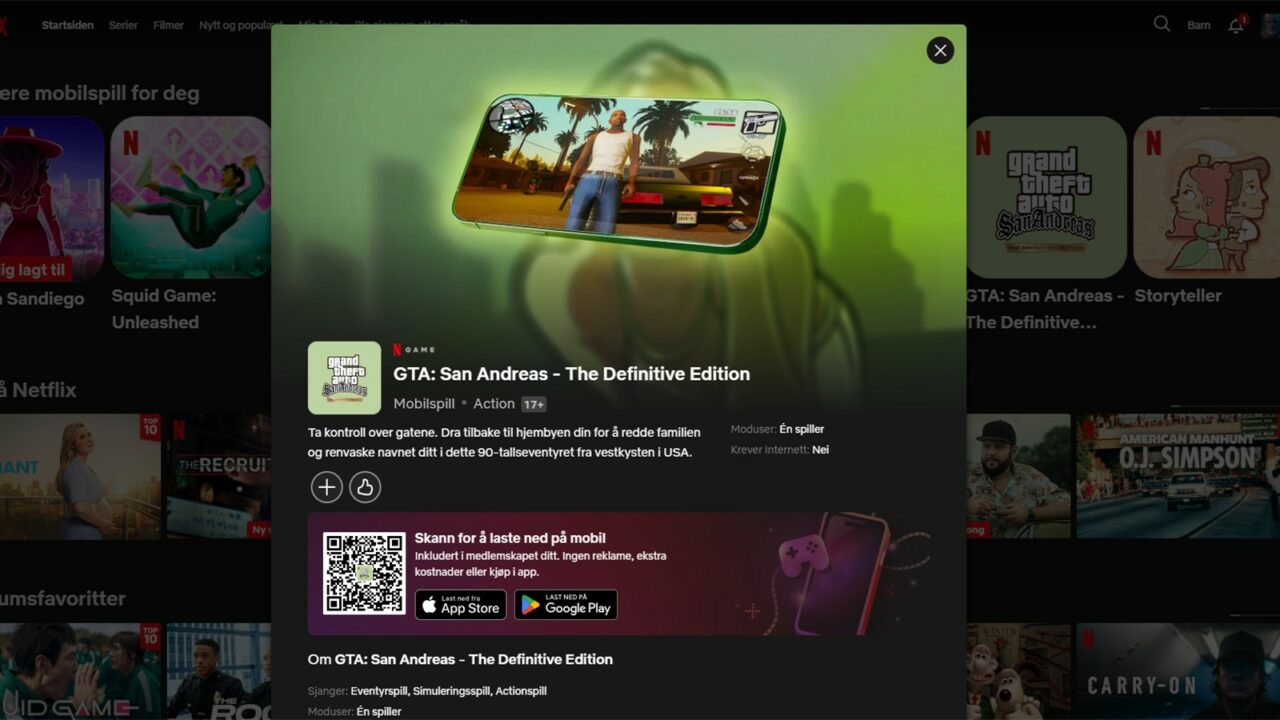
Barn kan spille mobillspill gjennom Netflix
Netflix-appen på mobil og nettbrett tilbyr nedlasting av mobilspill. Foreldre bør vær obs på upassende spill som tilbys via appen. Slik setter man begrensninger for uegnet innhold.
Inne i Netflix-appen er det en egen meny for mobilspill. Og med et aktivt Netflix-abonnement får man tilgang til mobilspill fra App Store (iphone og ipad) og Google Play (android-telefoner). I skrivende stund tilbys blant annet mobilspill som:
- Grand Theft Auto: San Andreas (merket 18 år fra PEGI)
- Squid Games Unleashed (merket 16 år fra PEGI)
- Too hot to handle (merket 16 år fra PEGI)
- Sonic Mania Plus (merket 3 år fra PEGI)
- Hello Kitty and friends (merket 3 år fra PEGI)
- Bloons TD 6 (merket 3 år fra PEGI)
Dermed er det noen muligheter til å spare noen kroner på apper og spill om man allikevel har Netflix.
Ulempen er at visningen av spill og apper ikke alltid tar hensyn til kontoalder. Om man har satt opp en Netflix-konto til barnet som kun skal vise innhold som er merket 10+ og under så kan barnet allikevel søke opp mobilspillet GTA som er merket 18 år fra PEGI.
Samtidig er det i stor grad slik at spill filtreres basert på kontoalder.
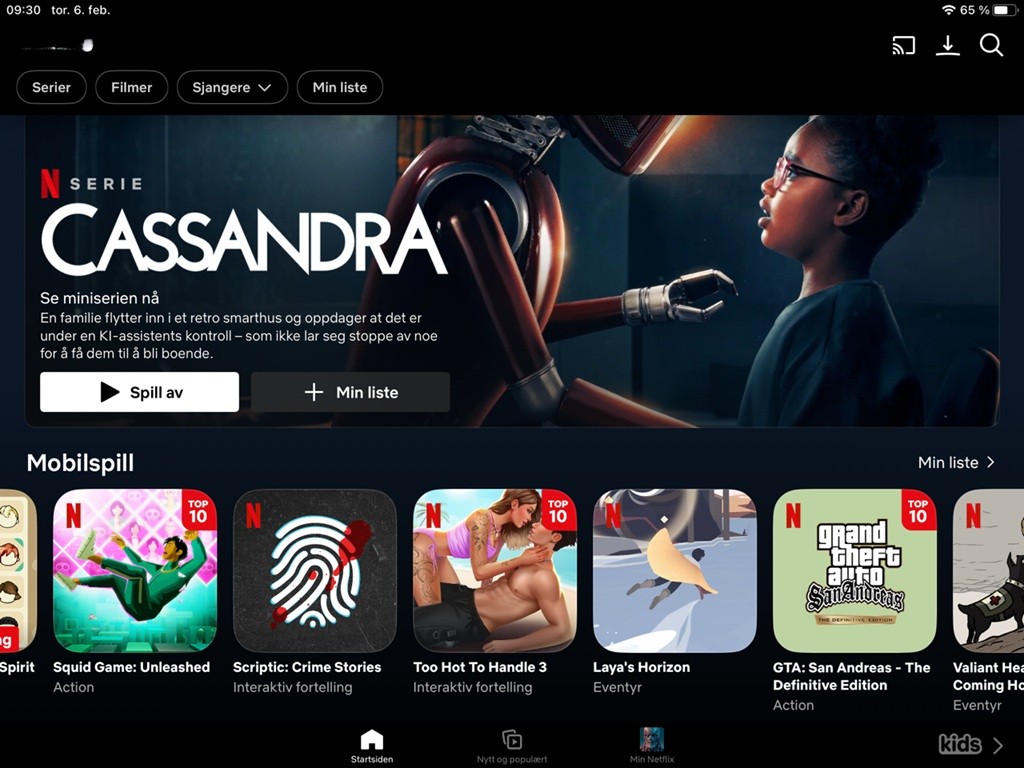
Slik fungerer mobilspill på Netflix
Netflix selger ikke sine egne mobilspill og man kan heller ikke laste spill ned direkte fra denne appen. I stedet fungerer Netflix som en slags rabattkupong for App Store eller Google Play. Man blir lenket videre fra Netflix og laster ned appen fra mobilens egen app-butikk.
Fordelen er at de restriksjonene man har satt for nedlasting av apper og spill direkte på barnas mobiltelefon, vil stenge for nedlasting av apper med høy aldersmerking. Selv om man går via Netflix.
Steg 1: Slik sperrer du helt for nedlasting av spill fra Netflix
Netflix har egne foreldreinnstillinger. Fremgangsmåten under sperrer for all nedlasting av mobilspill via Netflix. Ulempen er at man mister tilgang også til spill som kan være egnet for barna. For å unngå dette, gå til steg 2 og 3.
På PC/MAC: Logg inn på Netflix i en nettleser. Trykk på profilvinduet og velg konto. Velg så administrer profiler. Velg profilen som skal begrenses for mobilspill. Velg visningsbegrensninger. Slå på barneprofil. Akkurat nå ser dette ut til å fjerne mobilspill fra barnets profil.
Merk. Dette hindrer ikke at barna går inn på voksenprofilen og laster ned mobilspill. Man kan forhindre dette ved å gå inn på de andre profilene og låse tilgang til dem med en profillås (PIN-kode).
I mobilapp: Trykk på profilvinduet og velg administrer profiler. Gå inn på ønsket profil og velg aldersgrense. Slå på barneprofil.
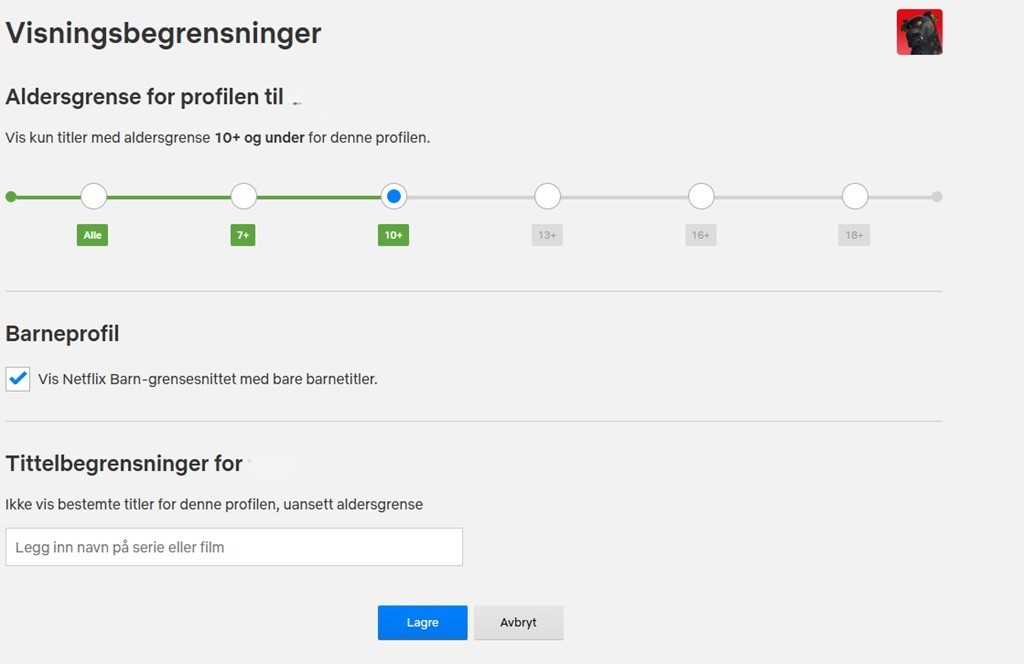
Slik slår du på profillås (PIN-kode) på foreldreprofilene:
På PC/MAC: Logg inn på Netflix i en nettleser. Trykk på profilvinduet og velg konto. Velg så administrer profiler. Velg ønsket profil og velg profillås.
I mobilapp: Trykk på profilvinduet og velg administrer profiler. Gå inn på ønsket profil og velg aldersgrense. Slå på barneprofil. Velg ønsket profil og velg profillås.
Steg 2: Tilpass spillvisning etter alder
I stedet for å velge «barneprofil» på barnekontoene, så kan man justere på aldersgrensen til profilen. Dette vil ha noe effekt på hvilke mobilspill som vises på barnekontoen, men dette er ikke en perfekt løsning. Som eksempel kan barna søke opp GTA som er merket 18 år fra PEGI på en konto som er satt til 10+.
En del andre spill blir luket bort.
Steg 3: Bruk Skjermtid og Family Link
Man bør vurdere å bruke Skjermtid-funksjonen til Apple og Family Link hos Google. Med disse foreldreinnstillingene kan man sperre for nedlasting av apper og spill med høy aldersmerking. Fordelen da er at du ikke stenger for nedlasting av spill via Netflix helt.
Barna vil kunne se mobilspill og lese om de hos Netflix, men de får ikke tilgang så lenge du har satt opp restriksjoner.
Les mer om dette her:






